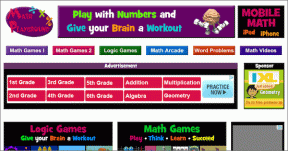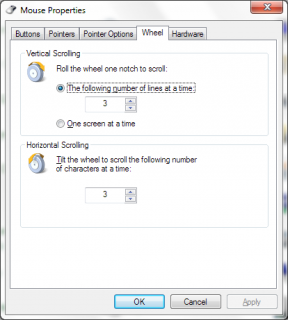Kako dobiti sliku u slici iOS 9 na svom Macu
Miscelanea / / December 02, 2021
The iPad verzija iOS-a 9 ima fantastičnu značajku slika u slici koja vam omogućuje gledanje videozapisa i držanje mini playera na zaslonu dok pregledavate druge aplikacije. To znači da možete početi gledati nešto i ne morate to ostaviti iza sebe kada odete raditi nešto drugo, poput pregledavanja društvenih mreža. To je stvarno zgodna značajka za napredne korisnike iPada, ali to je nešto što Apple nikada nije mislio dodati na Mac. No, kao i uvijek, imamo rješenja.

Kako bi bilo zgodno da puštati YouTube video preko ostalih kartica preglednika kako biste mogli nastaviti gledati dok pregledavate tweetove ili, recimo, pišete članak Guiding Tech? Šalim se, dragi čitatelju, imaš moju nepodijeljenu pažnju! Stoga vam predstavljam Fluid Browser, aplikaciju koja donosi sliku u slici na Mac.
Korištenje Fluid Browsera za sliku u slici
Fluid Browser potpuno je nova aplikacija u Mac App Storeu koja ne donosi samo sliku u slici mogućnostima na Macu, ali vam u biti omogućuje preklapanje gotovo svake web stranice na vrh drugi prozor. Košta 2,99 dolara, ali vjerujte mi, to je vjerojatno jedan od najboljih nekoliko dolara koje ćete potrošiti na Mac aplikaciju. Dakle, prvo,
preuzmite ga s Mac App Storea.
Sada sve što trebate učiniti je otvoriti Fluid Browser. Radi kao običan preglednik, stoga idite na bilo koju web stranicu koju želite. Za najbolje rezultate pokušajte otići na YouTube i pogledati YouTube video — možda jedan od Guiding Techa. Kada kliknete video, automatski će se povećati kako bi ispunio prozor Fluid.

Počnite igrati, a zatim kliknite dalje od Fluida na drugi prozor. Primijetit ćete da se videozapis nastavlja reproducirati, a preglednik je prikvačen iznad svake druge aplikacije koju pokrećete. Osim toga, traka izbornika na vrhu nestaje tako da nemate ništa osim sadržaja uživajte dok obavljate više zadataka.
Savjeti i trikovi za tekućinu
Sada kada vidite kako je lako dobiti način slike u slici na svom Macu, vrijedi napomenuti neke dodatne značajke Fluida koje mogu učiniti iskustvo još boljim. Kao prvo, možete podesiti neprozirnost aplikacije Fluid tako da vaš sadržaj postane transparentan i stapa se s vašom pozadinom koliko god želite. Samo kliknite na Neprozirnost ikona u gornjem desnom kutu prozora i pomaknite klizač gore ili dolje u skladu s vašim željama.
Bilješka: Kada dođete do određene razine transparentnosti, više ne možete kliknuti prozor Fluid da biste ponovno aktivirali traku izbornika. Umjesto toga, spustite se na Dock i kliknite ikonu aplikacije.

Desno od toga također ćete vidjeti da Fluid nije ograničen samo na reprodukciju web videozapisa. Možete prenijeti bilo koju sliku, video ili PDF sa svog računala za pregled u Fluidu i prikaz preko drugih aplikacija. Samo kliknite na Učitaj ikona za to.

Konačno, Fluid nije čak ni ograničen samo na medije. Da, svakako možete gledati dosta videa s YouTubea, Vimeo, Netflix i beskrajnu količinu drugih izvora, ali također možete pokrenuti bilo koju web stranicu kako biste je držali iznad ostalih prozora. Fluid bi također mogao biti od koristi ako pokušavate kopirati i zalijepiti tekst s web-stranice u e-poruku ili dokument.
Prilično je nevjerojatno koliko je zadataka pojednostavljeno ili omogućeno zahvaljujući slici u slici.
VIDI TAKOĐER:Jedino proširenje za YouTube za Chrome koje će vam ikada trebati